如何在visual studio code中隐藏标签页显示?若希望简化界面布局,可通过软件设置实现顶部标签栏的隐藏。只需按照以下步骤操作,即可快速完成相关配置。
1、 打开 Visual Studio Code 软件,进入主界面。
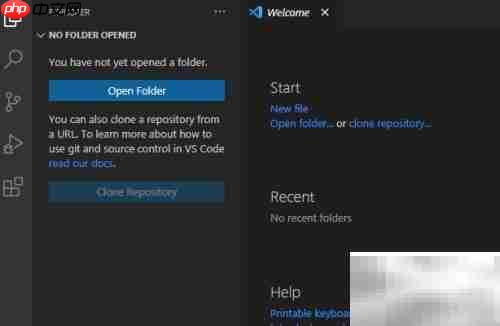
2、 点击左下角的齿轮图标以进入设置菜单。
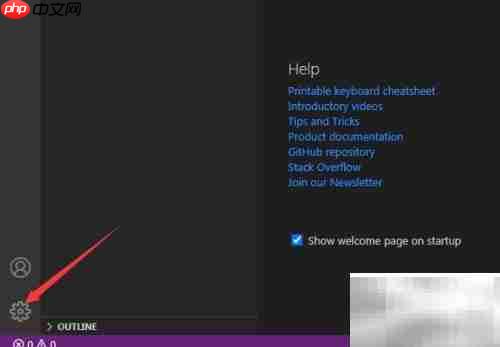
3、 在弹出的菜单中选择“Settings”选项,进入配置页面。
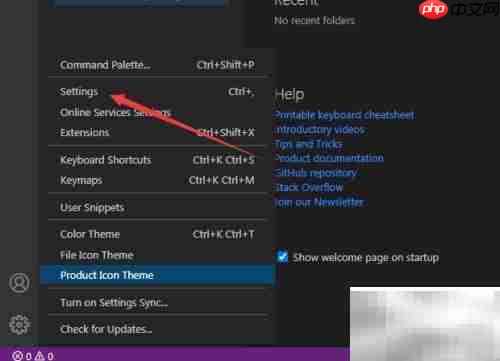
4、 进入设置后,在左侧导航栏中点击“Editor”(编辑器)下的“Management”(管理)选项。
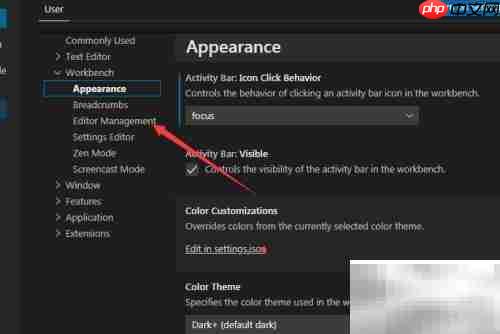
5、 在编辑器管理设置中,找到“Show Tabs”(显示标签)选项,并将其取消勾选。
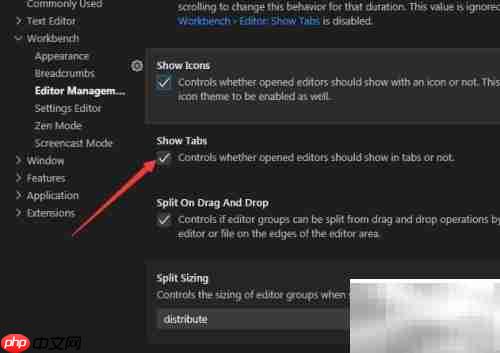
6、 取消勾选后,更改将自动保存,标签栏随即隐藏,界面更加清爽。
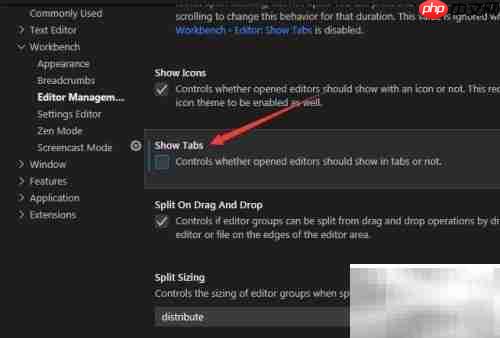
以上就是VS Code关闭标签页显示的详细内容,更多请关注php中文网其它相关文章!

每个人都需要一台速度更快、更稳定的 PC。随着时间的推移,垃圾文件、旧注册表数据和不必要的后台进程会占用资源并降低性能。幸运的是,许多工具可以让 Windows 保持平稳运行。

Copyright 2014-2025 https://www.php.cn/ All Rights Reserved | php.cn | 湘ICP备2023035733号